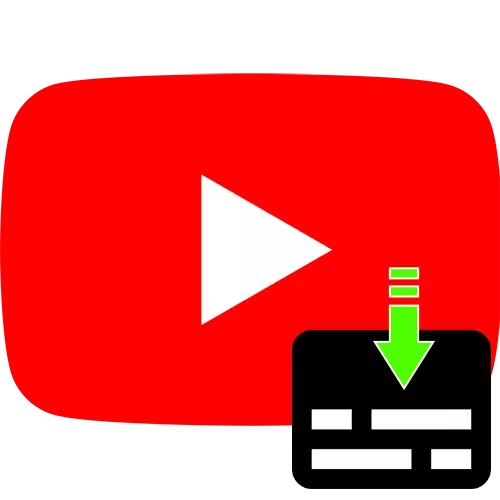
Metoda 1: Video Rozszyfrowanie
Wraz z pojawieniem się w funkcjonalności serwisu z napisami, możliwość wyświetlania tekstu dekodowania, który może być skopiowany do dokumentu plik został dodany.
- Otworzyć rolkę docelowego, a następnie naciśnij 3 punkty na spodzie odtwarzacza, a następnie wybierz opcję „dekodowanie wideo”.
- Pojawi się okno, w którym informacje tekstowe zostaną określone w czasie - jego lokalizacja zależy od trybu graficznej.
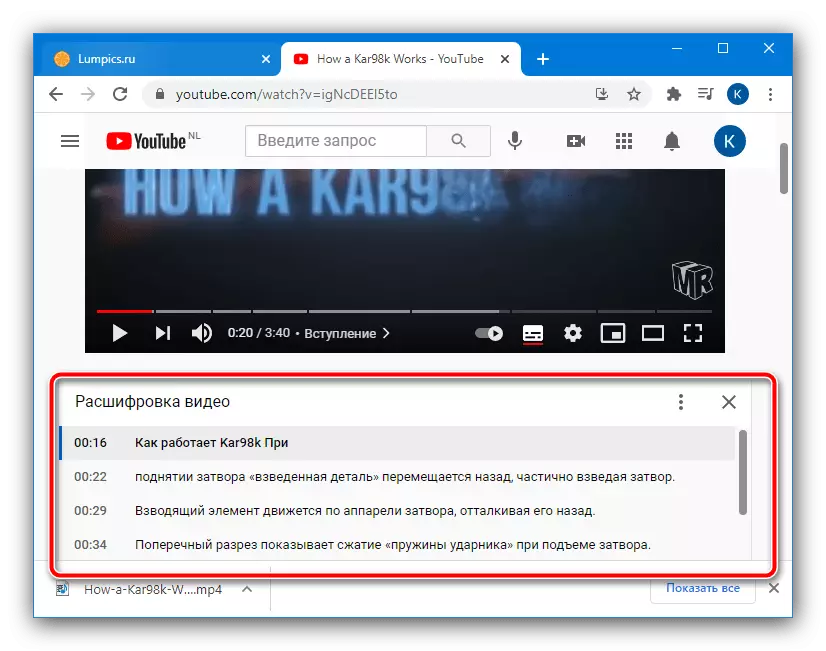
W dolnej części tego elementu znajduje się rozwijane menu, w którym można wybrać żądany język.
- Do tekstu obciążenia, wybierz ją za pomocą myszy, a następnie kliknij go prawym przyciskiem myszy (PCM) i wybierz „Kopiuj” lub nacisnąć kombinację klawiszy Ctrl + C.
- Następnie otwórz dowolny edytor tekstowy (odpowiednia i zwykły „notebook”), gdzie wstawić skopiowany.
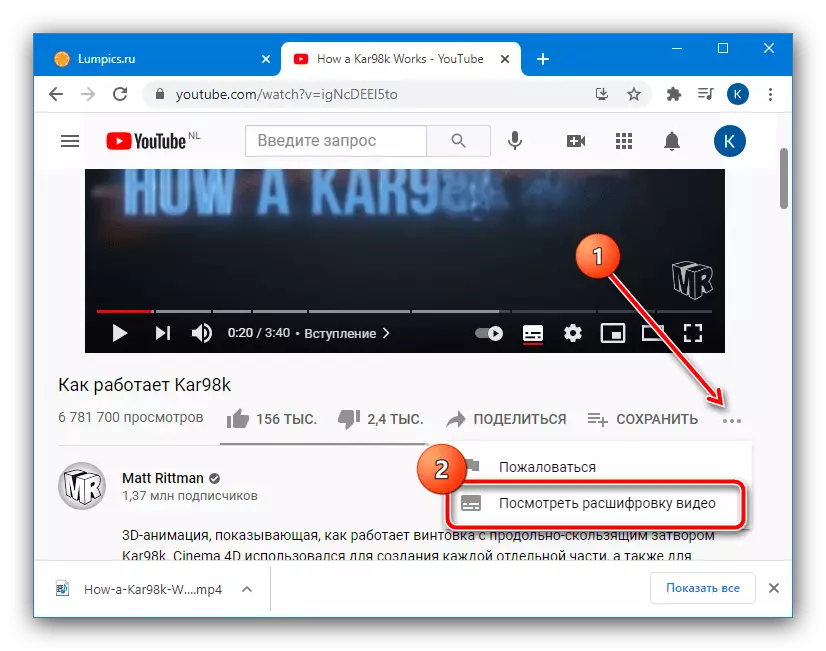
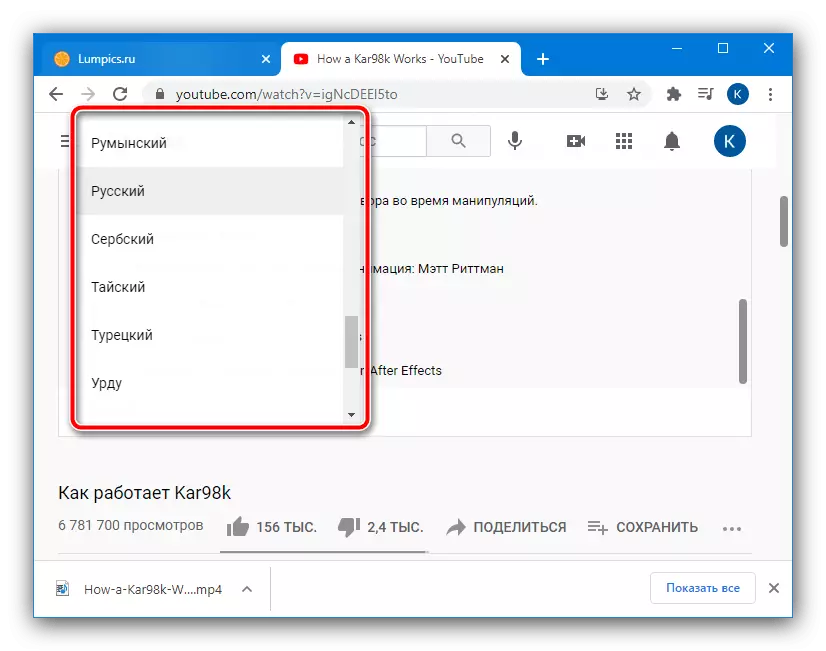
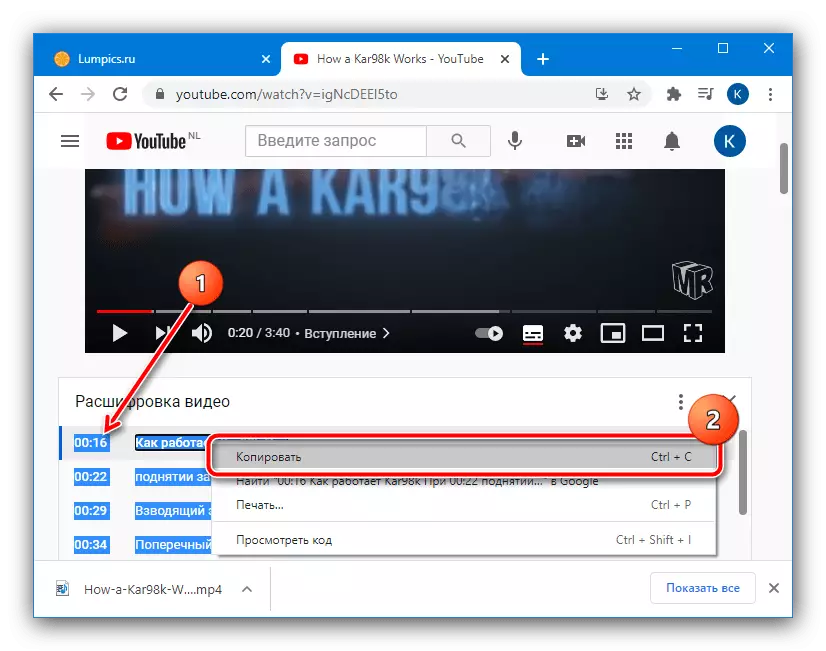

Ta metoda jest najłatwiejsza do użytkownika końcowego, jednak nie możemy nazwać najbardziej wygodne, ponieważ napisy w formacie TXT nadal trzeba konwertować do innych graczy. Ponadto, funkcja ta jest przeznaczona wyłącznie dla komputera, ponieważ w telefonach klientów YouTube dla Androida i iOS / iPados, nie jest dostępna w chwili pisania tego artykułu.
Metoda 2: Web Service
Aby rozwiązać nasze zadanie, można użyć specjalnego serwisu internetowego. Taka jest dużo przedstawiony, ale jeden z najwygodniejszych rozwiązań jest downsub.
Przejdź do strony downsub
- Użyj odniesienie powyżej, aby rozpocząć pracę z obsługi. Na następnej zakładce otworzyć docelową wideo z YouTube, a następnie kliknij na pasku adresu i skopiuj URL rolki stamtąd.
- Przejdź do strony serwisu, wklej tekst w poprzednim kroku i kliknij „Pobierz”.
- Po pewnym czasie (średnio do 1 minuty), rolka pojawią się linki do napisów załadunku - zarówno w formacie tekstowym TXT oraz w specjalnym SRT odpowiednim dla wielu graczy. Kliknij na wybrany link, aby rozpocząć pobieranie.
- Jeśli na liście nie ma opcji na żądany język (na przykład rosyjski), możesz użyć wbudowanego narzędzia do serwisu. Aby to zrobić, przewiń stronę w dół do bloku "Automatyczne tłumaczenie z" i wybierz język docelowy w menu rozwijanym.
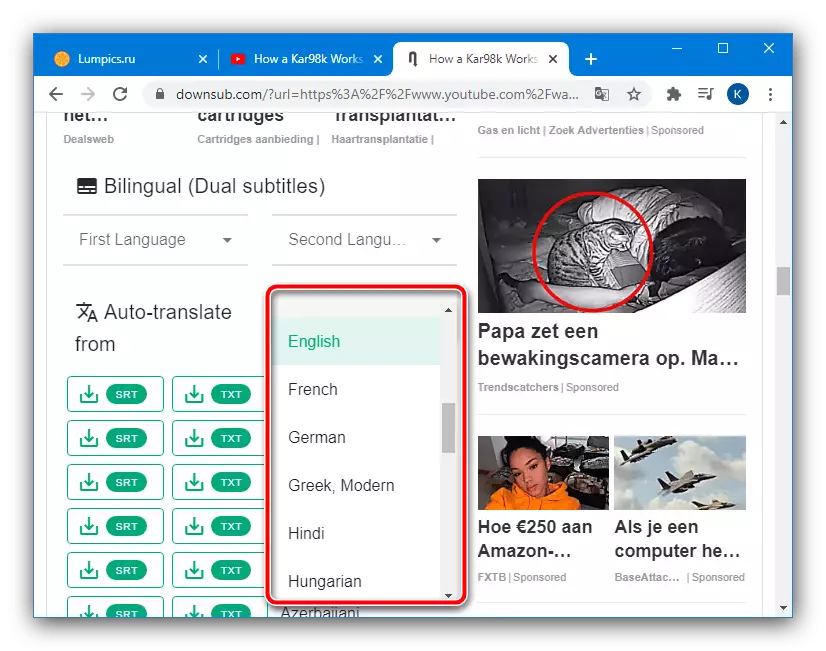
Następnie po prostu pobierz poniższe elementy niezbędne.
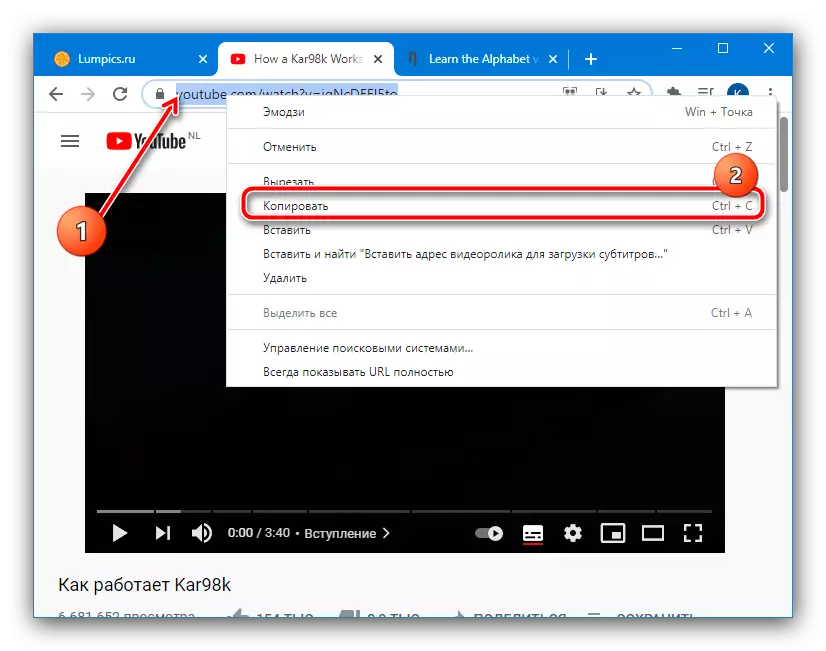
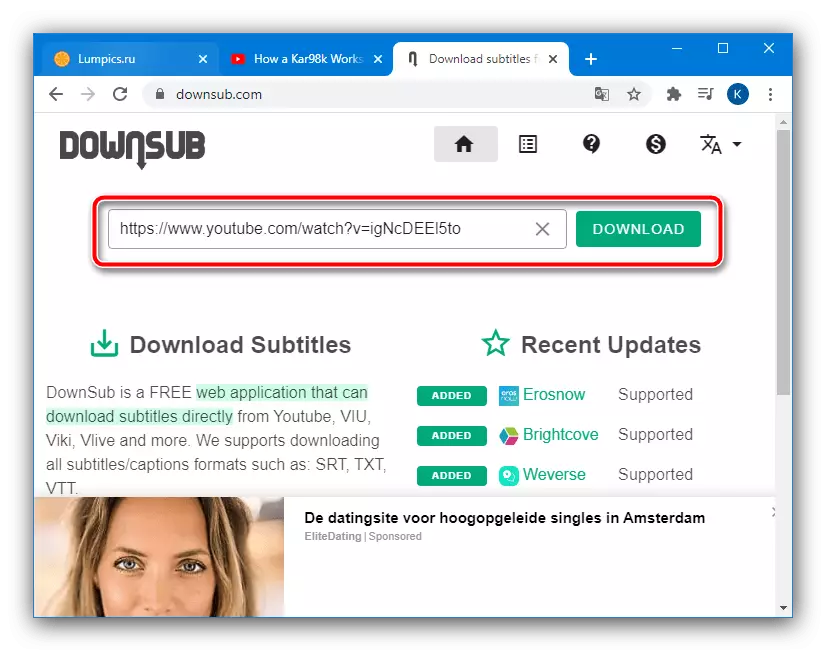
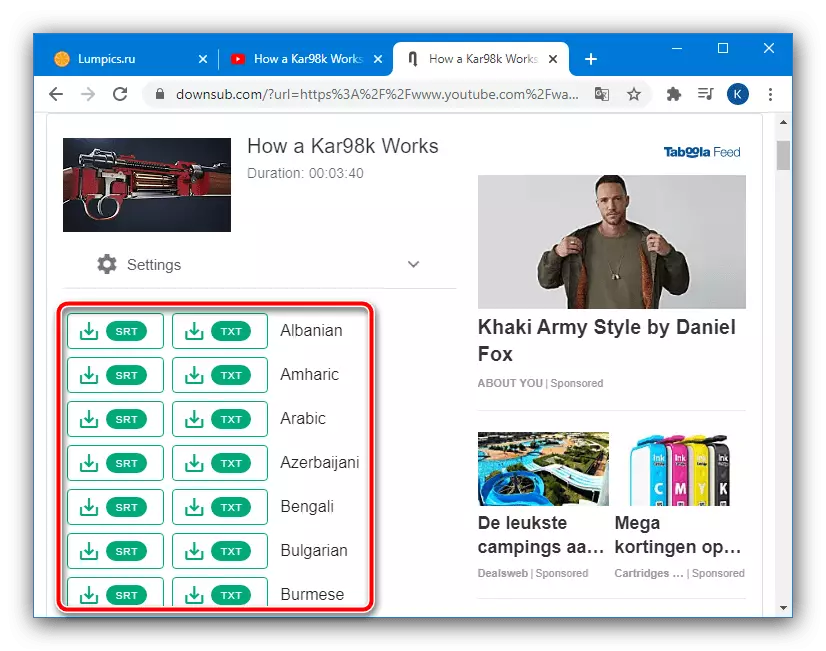
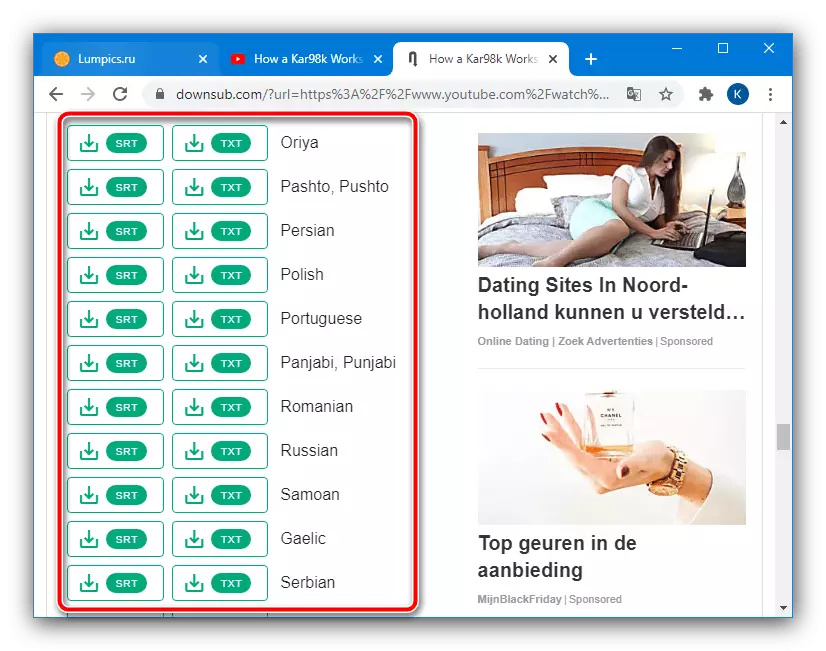
Ta opcja działa lepiej niż wbudowane funkcje, jednak usługa nie powiedzie się i nie zapewnia połączeń do napisów. W takim przypadku lub poczekaj chwilę i spróbuj ponownie lub spójrz na drugą wersję żądanego filmu na YouTube - być może nie będzie taki problem.
Ładowanie rolki natychmiast z napisami
Jeśli nie jesteś zainteresowany indywidualnymi napisami, i istnieje pragnienie pobrania klipu z już wbudowaną dekodowaniem tekstu, a następnie przydatne jest tutaj inna usługa internetowa, która nazywa się Youubtitles.
Idź do strony YouNsubtitles
- Praca z tym rozwiązaniem jest podobna do wspomnianego powyżej w dół, więc powtórz kroki 1-2 odpowiedniej instrukcji.
- Aby uzyskać film z napisami, kliknij "Pobierz film".
- Wybierz rozdzielczość rolki (podświetlona zielona) i poczekaj na pobranie.
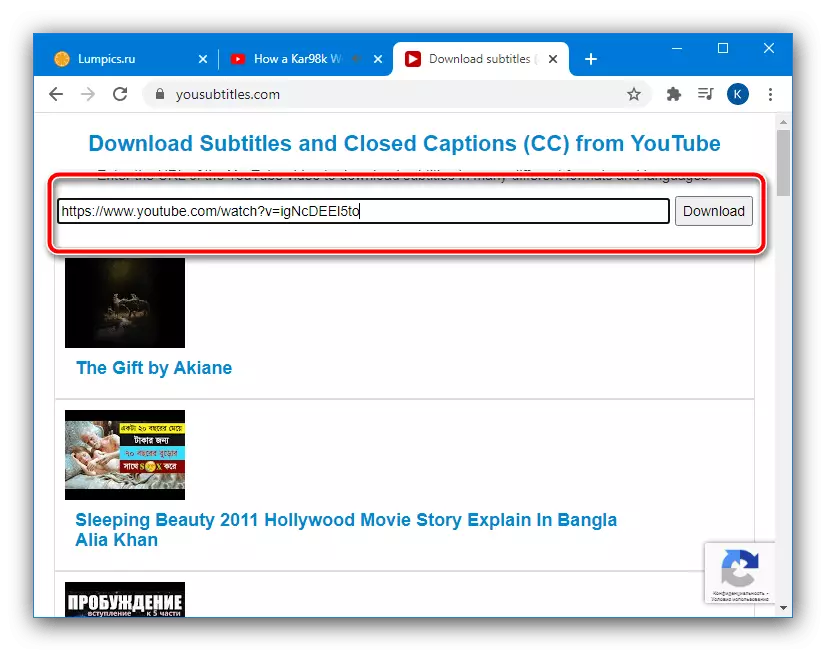
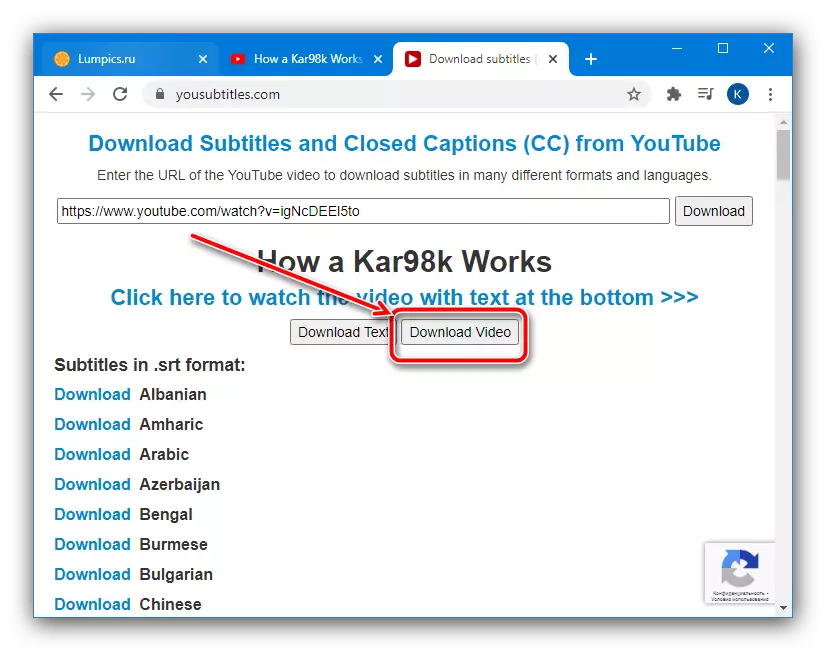
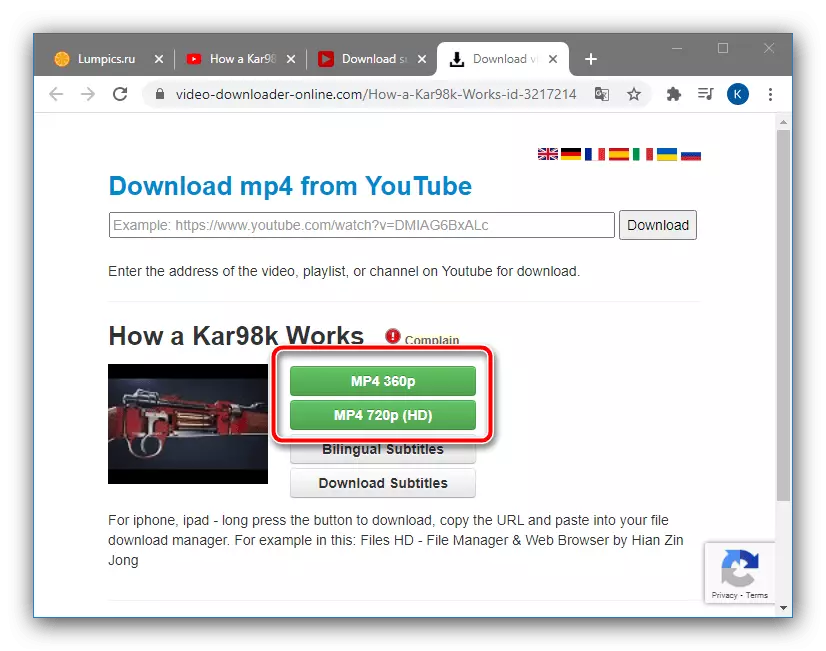
Jak widać, to rozwiązanie jest również dość wygodne, podobnie jak DownSub, zapewnia niepowodzenia na niektórych rolkach.
